Đôi khi, có những đang lướt web thì điện thoại của bạn bỗng nhiên bị “dở chứng”, tốc độ mạng 3G/4G bỗng trở nên vô cùng chậm chạp dù lưu lượng data vẫn còn đầy, khiến chúng ta rất khó chịu. Vậy khi gặp phải vấn đề này thì có cách nào để khắc phục? Dưới đây là một số biện pháp giúp bạn giải quyết nhanh chóng vấn đề tốc độ mạng 3G/4G trên điện thoại qua vài thao tác rất đơn giản.
Thường thì khi đang sử dụng mạng Internet 3G, 4G trên di động mà bạn lại thấy xuất hiện chữ E, tức là tín hiệu mạng đang chập chờn, điều này có thể xảy ra khi bạn đang ở khu vực vùng sâu vùng xa, những vùng sóng điện thoại chưa được phủ rộng. Nhưng nếu tốc độ đang bình thường mà bỗng nhiên bị yếu thì lỗi có thể do điện thoại của bạn. Hãy thử dùng các cách sau đây để khắc phục:
1. Chuyển điện thoại sang chế độ Máy bay
Với Android, bạn vuốt từ trên cùng màn hình để mở bảng Cài đặt nhanh, chạm vào biểu tượng Máy bay, đợi điện thoại ngắt hoàn toàn khỏi kết nối Wi-Fi lẫn di động. Chờ khoảng 30 giây và nhấp vào biểu tượng máy bay một lần nữa.
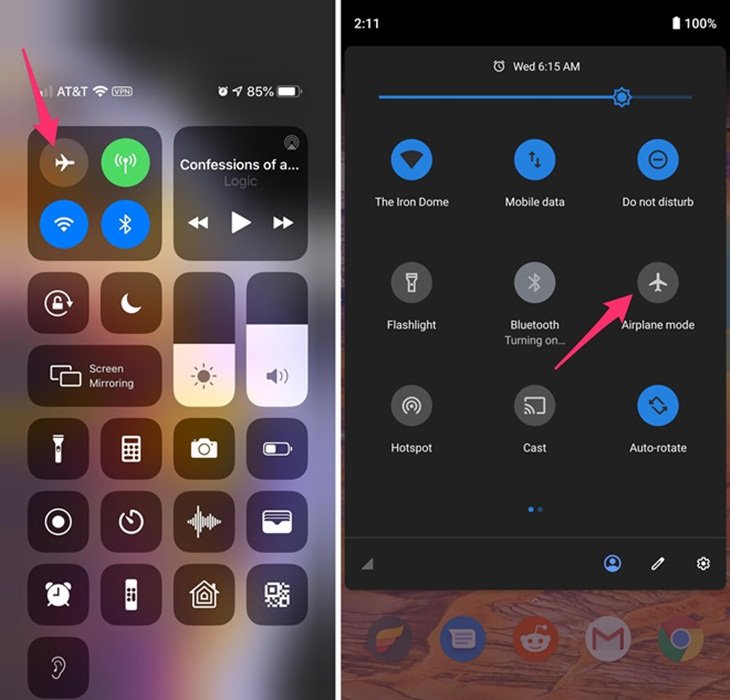
Còn với người dùng iPhone, mở Trung tâm điều khiển bằng cách vuốt xuống từ góc trên bên phải màn hình nếu là iPhone X trở về sau, trong khi các dòng cũ hơn sẽ vuốt từ dưới lên. Sau đó, chờ khoảng 1 phút giữa hai lần chạm vào biểu tượng máy bay để mạng hoạt động ổn định trở lại.
2. Chuyển lại chế độ mạng ưu tiên (thông thường trường hợp này là do sóng yếu hoặc bạn đang để ở chế độ 2G cho sim )
Khi cài đặt điện thoại ở dữ liệu di động sẽ cho phép bạn sử dụng mạng di động ở chế độ 2G, chế độ 3G, chế độ 4G hoặc dùng song song giữa 3G và 4G. Trường hợp đang ở khu vực có sóng 3G mà để chế độ 2G thì tốc độ không thể đạt mức cao nhất sẽ thông báo chữ E.
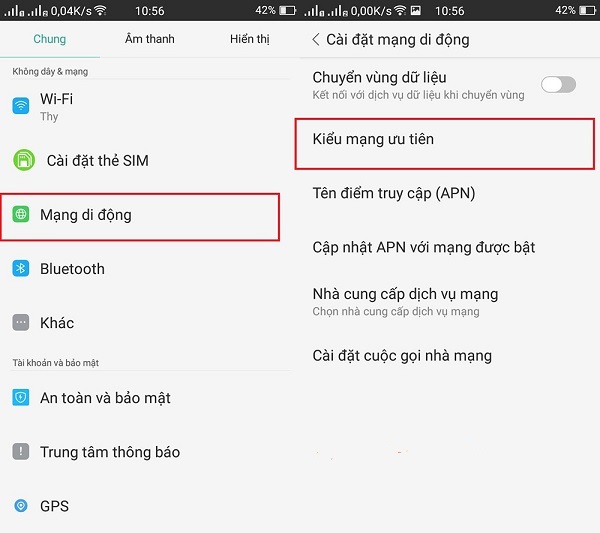
Để khắc phục tình trạng này bạn chỉ cần Cài đặt > Mạng di động > Kiểu mạng ưu tiên/ Chế độ mạng… > Chọn chỉ dùng 3G nếu cần tốc độ cao để sử dụng, chọn 3G/ 2G tự động nếu muốn tiết kiệm pin và khu vực nơi bạn sinh sống có tín hiệu mạng 3G mạnh, ổn định.
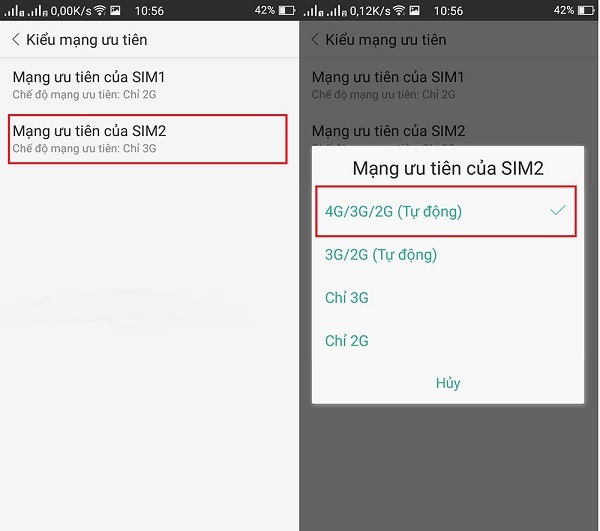
Với iPhone các bạn vào phần Cài đặt > Di động > Tùy chọn Dữ liệu di động.
Chọn Thoại & Dữ liệu. Tại đây các bạn chọn chế độ mạng mong muốn.
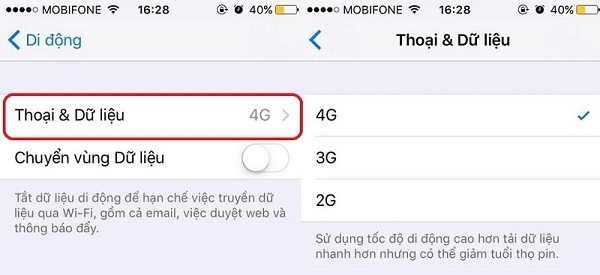
3. Kiểm tra cài đặt vận chuyển và thiết lập lại cài đặt mạng
Đối với riêng người dùng iPhone, trang hỗ trợ khắc phục sự cố tín hiệu mạng của Apple có đề xuất một số mẹo, song tựu chung có 2 cách sau:
Nếu đã sử dụng iPhone trong một thời gian, bạn có thể sẽ nhận được thông báo cài đặt nhà cung cấp của bạn được cập nhật. Những cập nhật này giúp iPhone tối ưu hóa kết nối.
- Cách thứ nhất: buộc iPhone kiểm tra cập nhật cài đặt của nhà mạng, mở Cài đặt > Chung > Giới thiệu. Nếu có bản cập nhật, bạn sẽ được nhắc cài đặt.
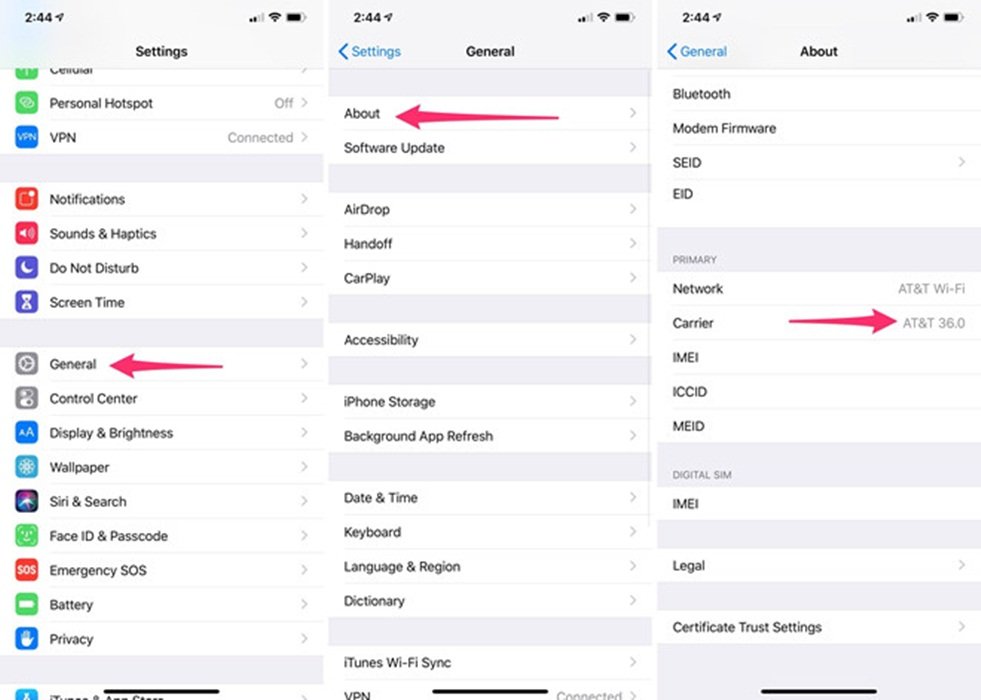
- Cách thứ hai là đặt lại cài đặt mạng. Bằng cách đi đến Cài đặt > Chung > Đặt lại > Đặt lại Cài đặt mạng, thiết lập này sẽ đặt lại mọi mật khẩu Wi-Fi đã lưu, kết nối VPN…Sau khi xác nhận, điện thoại bạn sẽ tự khởi động lại.
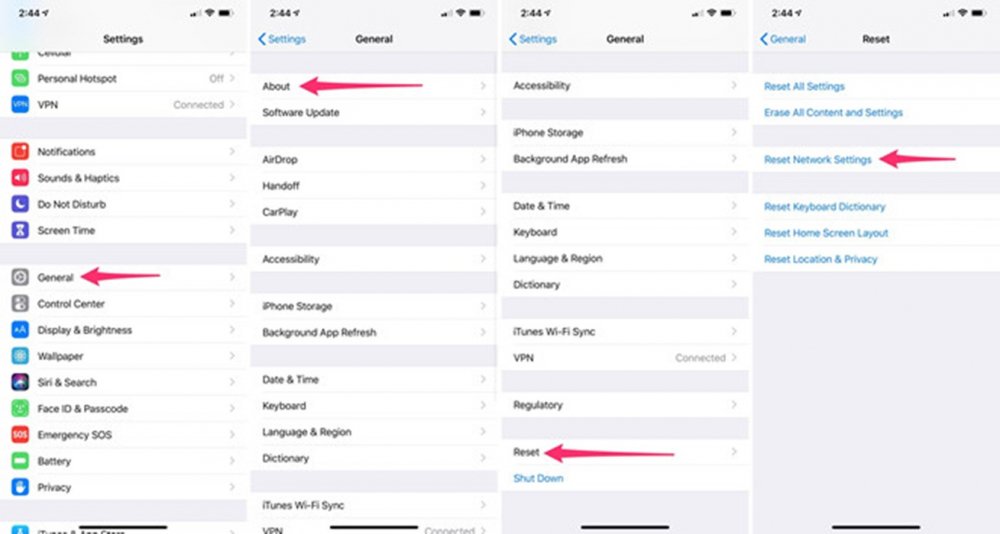
Song đôi khi việc tín hiệu bị kém có thể bắt nguồn trực tiếp từ nhà cung cấp mạng. Tháp di động bị sập, cáp quang bị đứt là những nguyên nhân thường xảy ra. Nếu xác định chính xác nguyên nhân từ đây, hãy liên hệ ngay lập tức với nhà mạng để được giải quyết.
4. Thiết lập chế độ dữ liệu mạnh cho các loại điện thoại (Android)
Những chiếc điện thoại smartphone thường cài đặt sẵn tính năng 3G, Tuy nhiên một số điện thoại thông minh dù đã được cài đặt sẵn chế độ dữ liệu mạng nhưng lại ở chế độ GSM, là mạng di động bình thường (2G), tốc độ truy cập sẽ chậm hơn 3G. Vậy nên bạn cần thiết lập chế độ tự động WCDMA/GSM để thiết bị của bạn tự động chuyển 2G, 3G tùy vào khu vực phủ sóng nơi bạn sử dụng dịch vụ 3G.
Bước 1: Các bạn vào Menu Cài Đặt.
Bước 2: Các bạn kéo xuống, tìm mục Nhiều mạng hơn hoặc Thêm (tùy điện thoại bạn sử dụng).
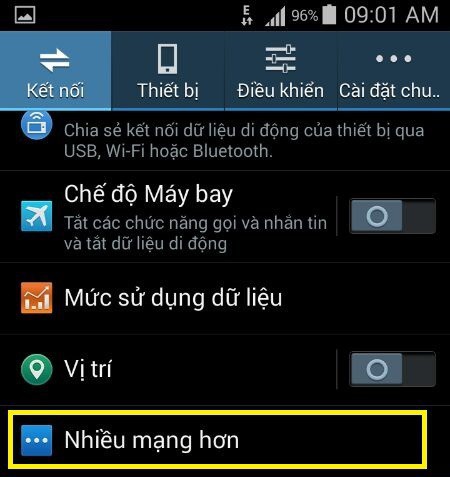
Bước 3: Chọn Các mạng di động, sau đó chọn Chế độ dữ liệu mạng.
Bước 4: Chọn WCDMA/GSM (tự động kết nối).
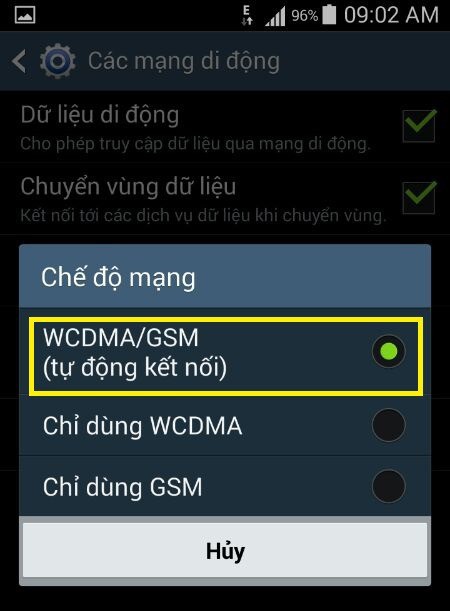
Nếu như bạn chọn 1 trong 2 mục còn lại, mỗi khi bạn thay đổi địa điểm đến vùng sóng khỏe hoặc sóng yếu, tình trạng 3G của bạn sẽ không ổn định và sẽ dẫn đến việc không truy cập được. Bạn nhớ chọn mục tự động kết nối nhé.
5. Khởi động lại điện thoại
Smartphone là một chiếc máy tính thu nhỏ. Cũng giống như máy tính, đôi khi bạn có thể khắc phục sự cố bằng cách khởi động lại. Tốt nhất bạn nên thực hiện một trong những cách ở trên rồi sau đó mới khởi động lại máy để chắc chắn những thay đổi được khả dụng.
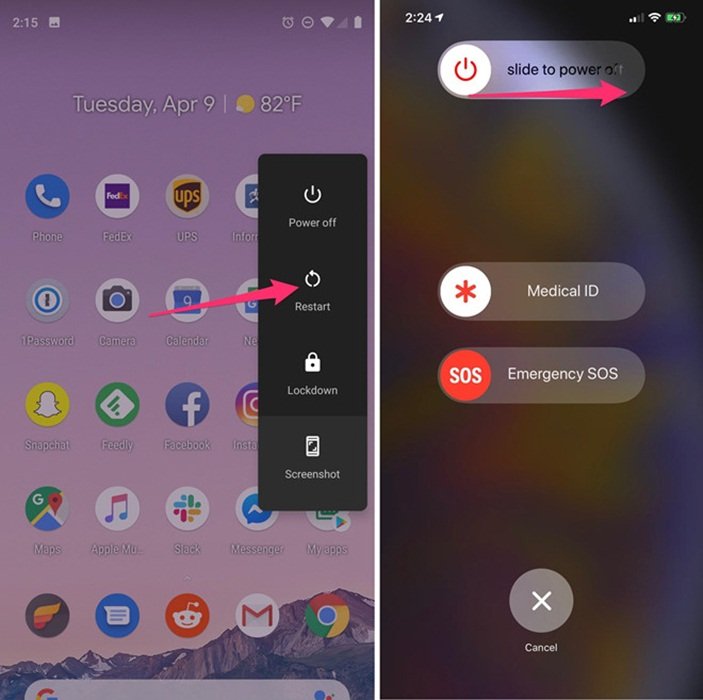
6. Tháo SIM ra
Với cách này, người dùng tất cả các dòng điện thoại chỉ việc tháo ra, kiểm tra xem thẻ SIM có bị hỏng hoặc đã được đặt trong khe đúng cách chưa.

Ở một số dòng điện thoại mới, người dùng sẽ cần đến que chọc để mở khe cắm SIM. Tuy nhiên với các dòng smartphone sử dụng eSIM tích hợp sẵn trong điện thoại, bạn không thể dùng cách này.
Trên đây là 6 cách đơn giản bạn có thể thực hiện dễ dàng trong “tích tắc” để khắc phục vấn đề tốc độ mạng 3G/4G yếu bất ngờ sau một thời gian sử dụng. Nếu vẫn chưa thể khắc phục được, bạn có thể tắt dữ liệu di động một lúc rồi mới bật lại lên xem có thay đổi gì không. Trong trường hợp vấn đề nghiêm trọng hơn tức là tốc độ mạng rất yếu hoặc bạn không thể truy cập được mạng trong thời gian dài, hãy tìm đến các trung tâm bảo hành và sửa chữa điện thoại uy tín để nhận sự giúp đỡ.
